Page 1
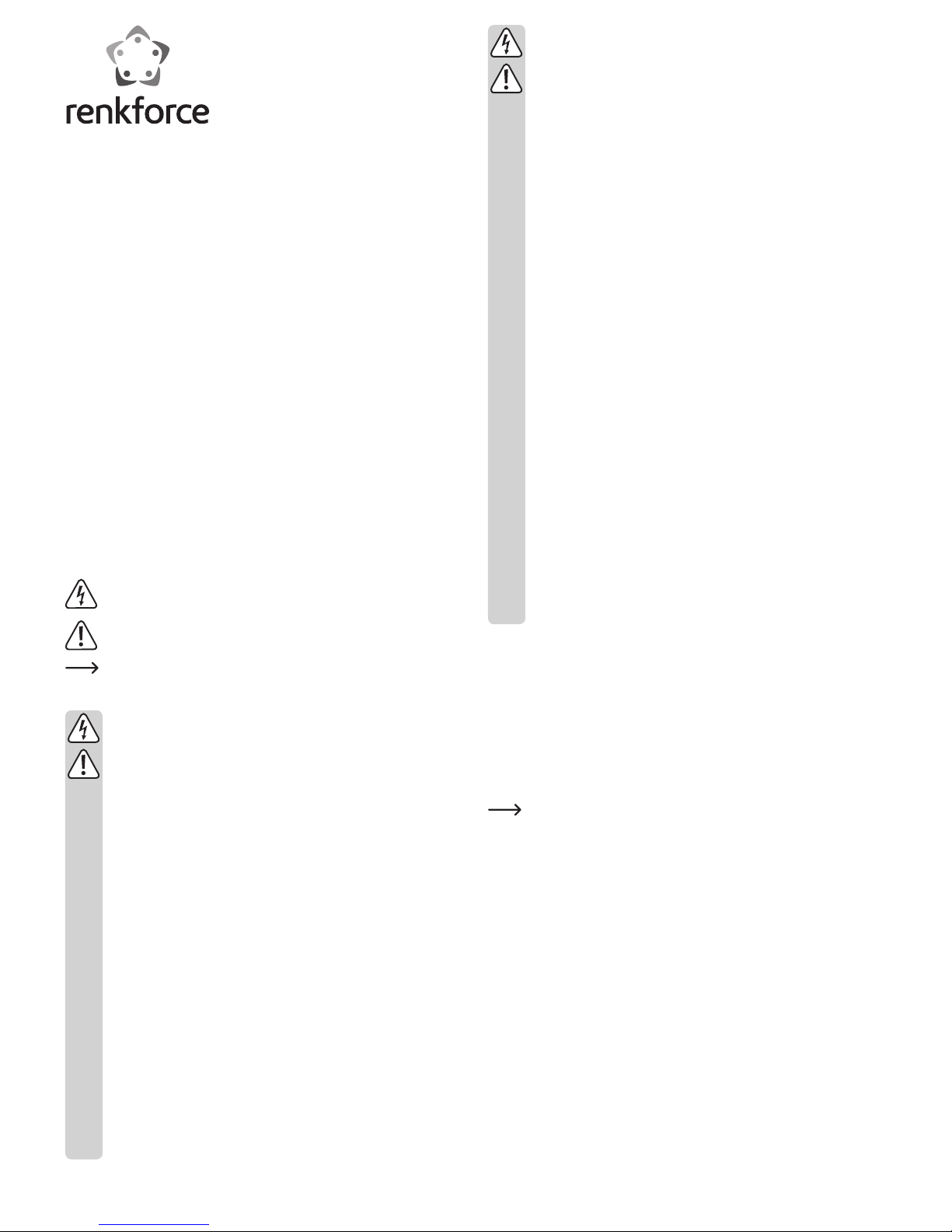
D
Bedienungsanleitung
PC2TV WLAN TV-Adapter
Best.-Nr. 1091683
Bestimmungsgemäße Verwendung
Mit dem Produkt kann das Bild eines Computers/Notebooks drahtlos über WLAN auf
einem Monitor/Fernseher dargestellt werden. Der Anschluss des TV-Adapters am
Fernseher/Monitor wird über eine analoge VGA- und Audioverbindung vorgenommen.
Die Stromversorgung des TV-Adapters erfolgt über ein mitgeliefertes Steckernetzteil.
Die Sicherheitshinweise und alle anderen Informationen dieser Bedienungsanleitung
sind unbedingt zu beachten.
Dieses Produkt erfüllt die gesetzlichen, nationalen und europäischen Anforderungen.
Alle enthaltenen Firmennamen und Produktbezeichnungen sind Warenzeichen der jeweiligen Inhaber. Alle Rechte vorbehalten.
Lieferumfang
• TV-Adapter
• Steckernetzteil
• CD mit Software und umfangreichem Handbuch des Herstellers (PDF)
• Englischsprachige Kurzanleitung („Quick Installation Guide“) des Herstellers
• Kurzanleitung
Symbol-Erklärungen
Das Symbol mit dem Blitz im Dreieck wird verwendet, wenn Gefahr für Ihre
Gesundheit besteht, z.B. durch einen elektrischen Schlag.
Dieses Symbol weist Sie auf besondere Gefahren bei Handhabung, Betrieb
oder Bedienung hin.
Das „Pfeil“-Symbol steht für spezielle Tipps und Bedienhinweise.
Sicherheitshinweise
Bei Schäden, die durch Nichtbeachten dieser Bedienungsanleitung ver-
ursacht werden, erlischt die Gewährleistung/Garantie! Für Folgeschäden
übernehmen wir keine Haftung!
Bei Sach- oder Personenschäden, die durch unsachgemäße Handhabung
oder Nichtbeachten der Sicherheitshinweise verursacht werden, übernehmen wir keine Haftung. In solchen Fällen erlischt die Gewährleistung/Garantie.
a) Allgemein
• Aus Sicherheits- und Zulassungsgründen (CE) ist das eigenmächtige Umbauen und/oder Verändern des Produkts nicht gestattet. Zerlegen Sie es
nicht.
• Eine Wartung oder Reparatur darf nur durch einen Fachmann durchgeführt werden.
• Lassen Sie das Verpackungsmaterial nicht achtlos liegen, dieses könnte
für Kinder zu einem gefährlichen Spielzeug werden.
b) Steckernetzteil
• Der Aufbau des Steckernetzteils entspricht der Schutzklasse II. Als Spannungsquelle für das Steckernetzteil darf nur eine ordnungsgemäße Netzsteckdose verwendet werden.
Die Netzsteckdose, in die das Steckernetzteil eingesteckt wird, muss
leicht zugänglich sein.
• Verwenden Sie zur Stromversorgung des TV-Adapters nur das mitgelieferte Steckernetzteil.
• Ziehen Sie das Steckernetzteil niemals am Kabel aus der Netzsteckdose.
Fassen Sie es seitlich am Gehäuse an und ziehen Sie es dann aus der
Netzsteckdose heraus.
• Wenn das Steckernetzteil Beschädigungen aufweist, so fassen Sie es
nicht an, es besteht Lebensgefahr durch einen elektrischen Schlag!
Schalten Sie zuerst die Netzspannung für die Netzsteckdose ab, an der
das Steckernetzteil angeschlossen ist (zugehörigen Sicherungsautomat
abschalten bzw. Sicherung herausdrehen, anschließend FI-Schutzschalter abschalten, so dass die Netzsteckdose allpolig von der Netzspannung
getrennt ist).
Ziehen Sie erst danach das Steckernetzteil aus der Netzsteckdose. Ent-
sorgen Sie das beschädigte Steckernetzteil umweltgerecht, verwenden
Sie es nicht mehr. Tauschen Sie es gegen ein baugleiches Steckernetzteil
aus.
c) Betrieb
• Das Produkt ist kein Spielzeug. Geräte, die an Netzspannung betrieben
werden, gehören nicht in Kinderhände. Lassen Sie deshalb in Anwesenheit von Kindern besondere Vorsicht walten.
Betreiben Sie das Produkt so, dass es von Kindern nicht erreicht werden
kann.
• Das Produkt ist nur für den Betrieb in trockenen, geschlossenen Innenräumen geeignet. Das gesamte Produkt darf nicht feucht oder nass werden, fassen Sie es niemals mit nassen Händen an!
Beim Steckernetzteil besteht Lebensgefahr durch einen elektrischen
Schlag!
• Achten Sie beim Aufstellen des Produkts darauf, dass die Kabel nicht geknickt oder gequetscht werden.
• Verwenden Sie das Produkt niemals gleich dann, wenn es von einem
kalten in einen warmen Raum gebracht wird. Das dabei entstehende
Kondenswasser kann unter Umständen das Produkt zerstören. Außerdem besteht beim Steckernetzteil Lebensgefahr durch einen elektrischen
Schlag!
Lassen Sie das Produkt zuerst auf Zimmertemperatur kommen, bevor es
angeschlossen und verwendet wird. Dies kann u.U. mehrere Stunden
dauern.
• Vermeiden Sie folgende widrige Umgebungsbedingungen am Aufstellungsort oder beim Transport:
- Nässe oder zu hohe Luftfeuchtigkeit
- Kälte oder Hitze, direkte Sonneneinstrahlung
- Staub oder brennbare Gase, Dämpfe oder Lösungsmittel
- starke Vibrationen, Stöße, Schläge
- starke Magnetfelder, wie in der Nähe von Maschinen oder Lautspre-
chern
Software-Installation
• Legen Sie die mitgelieferte CD in das entsprechende Laufwerk Ihres Computers ein.
• Wenn das Installationsprogramm nicht automatisch startet, so öffnen Sie das
Hauptverzeichnis der CD z.B. mit dem Dateimanager von Windows. Starten Sie dann
das Programm „Autorun.exe“.
• Klicken Sie auf „PC2TVwifi“ und dann auf „Application Software“, so startet die
Software-Installation. Folgen Sie allen Anweisungen.
• Nach der Software-Installation klicken Sie auf „Analysis“, um die Geschwindigkeit
des Computers zu überprüfen; anschließend auf „Close“, um das Benchmark-Programm zu beenden.
Wenn Sie im Installationsprogramm auf „Product Manual“ klicken, wird das
ausführliche (englischsprachige) Handbuch des Herstellers angezeigt (PDFFormat).
Wenn Sie noch kein entsprechendes Programm zum Anzeigen von PDFs ins-
talliert haben, kann das Handbuch nicht geöffnet werden. Besuchen Sie z.B.
die Webseite www.adobe.com und laden Sie sich den kostenlosen „Adobe
Reader“ herunter und installieren Sie diesen.
• Führen Sie einen Neustart von Windows durch.
Anschluss
• Verbinden Sie den VGA-Ausgang des TV-Adapters über ein VGA-Kabel mit dem
VGA-Eingang Ihres Monitors/Fernsehers.
• Wenn Sie eine Audio-Verbindung benötigen, so steht diese an einer 3.5 mm-Klin-
kenbuchse des TV-Adapters zur Verfügung. Verbinden Sie diese Buchse über ein
geeignetes Kabel mit dem Audio-Eingang des Monitors/Fernsehers.
• Wenn die Bildübertragung des Computers/Notebooks zum TV-Adapter nicht über
WLAN, sondern über eine LAN-Verbindung vorgenommen werden soll, so verbinden Sie den TV-Adapter über ein Netzwerkkabel mit Ihrem Router bzw. Switch.
• Verbinden Sie den Niedervolt-Rundstecker des Steckernetzteils mit der dazugehöri-
gen Buchse des TV-Adapters.
• Stecken Sie das Steckernetzteil in eine Netzsteckdose.
• Schalten Sie den TV-Adapter über den Taster auf der Vorderseite ein, die Power-
LED des TV-Adapters leuchtet auf.
• Nach einigen Sekunden erscheint auf dem angeschlossenen Monitor/Fernseher
eine Startmeldung des TV-Adapters.
Page 2
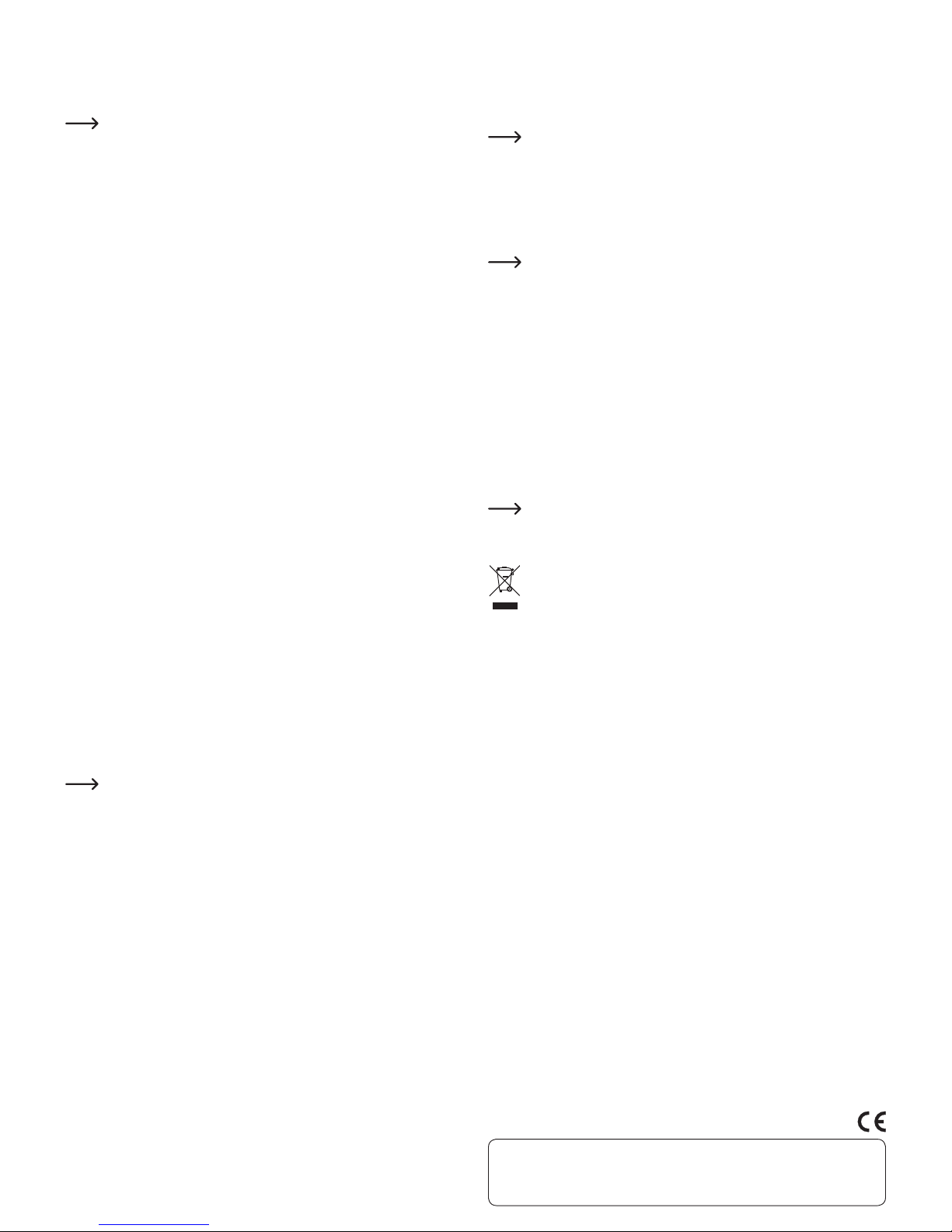
Diese Bedienungsanleitung ist eine Publikation der Conrad Electronic SE, Klaus-Conrad-Str. 1, D-92240 Hirschau (www.conrad.com).
Alle Rechte einschließlich Übersetzung vorbehalten. Reproduktionen jeder Art, z. B. Fotokopie, Mikroverfilmung, oder die Erfassung
in elektronischen Datenverarbeitungsanlagen, bedürfen der schriftlichen Genehmigung des Herausgebers. Nachdruck, auch auszugsweise, verboten.
Diese Bedienungsanleitung entspricht dem technischen Stand bei Drucklegung. Änderung in Technik und Ausstattung vorbehalten.
© Copyright 2014 by Conrad Electronic SE.
Warten Sie etwa 40 - 60 Sekunden, dann wird „Ready“ angezeigt, außerdem die aktuellen Einstellungen (z.B. die IP-Adresse des TV-Adapters, der WLAN-Kanal, die Verschlüsselung und der Betriebsmodus).
Der TV-Adapter ist jetzt betriebsbereit und wartet auf ein geeignetes Signal.
Verbindung zwischen Computer/Notebook und TV-Adapter
Beachten Sie zur Einrichtung die englischsprachige Bedienungsanleitung
des Herstellers.
Wichtig ist, dass nach dem Einschalten des TV-Adapters 40 - 60 Sekunden
gewartet wird. Diese Zeit benötigt der TV-Adapter, um den Startvorgang
durchzuführen. Während dieser Zeit ist noch keine Verbindung vom Computer/Notebook zum TV-Adapter möglich!
Nach der Software-Installation muss ein Neustart von Windows durchge-
führt werden, damit die Software des TV-Adapters korrekt installiert und
gestartet wird.
Je nach Einstellung der Firewall Ihres Betriebssystems bzw. vorhande-
ner Antivirus-Software ist es erforderlich, weitere Konfigurationsarbeiten
durchzuführen, bevor die WLAN-Verbindung zum TV-Adapter möglich ist.
Es gibt grundsätzlich zwei verschiedene Betriebsarten des TV-Adapters:
1. Direktverbindung zwischen Computer/Notebook und TV-Adapter über WLAN
Der TV-Adapter arbeitet hier wie ein eigenständiges Gerät. Es ist kein WLAN-Rou-
ter und keine weitere Konfiguration erforderlich.
Führen Sie an Ihrem Computer/Notebook eine Suche nach verfügbaren WLAN-
Netzen durch. Der Computer muss so eingestellt sein, dass er die IP-Adresse automatisch erhalten kann.
Der TV-Adapter wird in der Grundeinstellung mit der SSID „PC2TVwifi“ erkannt;
verbinden Sie den Computer/Notebook mit diesem WLAN-Netz.
2. Anmeldung über das vorhandene WLAN
Der TV-Adapter arbeitet hier wie ein herkömmliches Netzwerkgerät. Die Verbin-
dung zwischen Computer/Notebook und TV-Adapter läuft über den WLAN-Router.
Führen Sie an Ihrem Computer/Notebook eine Suche nach verfügbaren WLAN-
Verbindungen durch.
Der TV-Adapter wird in der Grundeinstellung mit der SSID „PC2TVwifi“ erkannt;
verbinden Sie den Computer/Notebook mit diesem WLAN-Netz.
Starten Sie wie im Kapitel „Betrieb“ beschrieben die Software „PC2TV“ mit einem
Doppelklick. Wenn die Software den TV-Adapter gefunden hat, wechselt die An-
zeige „SEARCHING....“ auf „PLAY/SETTING“. Starten Sie das Einstellmenü („SET-
TING“).
Gehen Sie dann wie in der englischsprachigen Bedienungsanleitung des Herstel-
lers vor, indem Sie den „STA Mode“ auswählen und den „Enable Station Mode“
aktivieren. Stellen Sie die SSID und das Passwort wie bei Ihrem WLAN-Router ein.
Speichern Sie die Einstellung und führen Sie am TV-Adapter einen Neustart durch
(ausschalten, einschalten, anschließend 40 - 60 Sekunden warten).
Führen Sie an Ihrem Computer/Notebook eine Suche nach verfügbaren WLAN-
Verbindungen durch und verbinden Sie den Computer/Notebook wieder mit dem
„normalen“ WLAN-Netz Ihres Routers.
Betrieb
Wir empfehlen, einen evtl. aktivierten Bildschirmschoner auszuschalten,
damit über die WLAN-Verbindung keine unnötigen Daten übertragen werden müssen.
Abhängig von den vorhandenen WLAN-Netzen in der Umgebung des Com-
puters/Notebooks bzw. TV-Adapters kann es sinnvoll sein, einen festen
WLAN-Kanal einzustellen. Dies gilt speziell dann, wenn Sie gelegentlich
sehr stark ruckelnde Bilddarstellungen bemerken oder Verbindungsabbrüche.
Stellen Sie bei Übertragungsproblemen testweise eine geringere Auflösung
ein. Je höher die Auflösung, umso mehr Daten müssen übertragen werden.
Dies belastet die WLAN-Verbindung sehr stark.
Die Bilderzeugung übernimmt der Hauptprozessor des Computers. Aus die-
sem Grund kostet die Bilderzeugung relativ viel Rechenleistung. Auf langsamen Computern sollten Sie deshalb zunächst eine niedrige Auflösung
einstellen. Ausgehend davon können Sie testweise jeweils die nächsthöhere Auflösung einstellen und die Bildqualität bzw. die Geschwindigkeit (z.B.
beim Verschieben von Fenstern) prüfen.
Falls noch nicht geschehen, so starten Sie die Software des TV-Adapters, indem Sie
das Icon der Software („PC2TV“) doppelklicken.
Die Software wird nun versuchen, die Verbindung zwischen Computer/Notebook und
TV-Adapter herzustellen („SEARCHING....“). Ist die Verbindung aktiviert, klicken Sie
auf „PLAY“.
Wenn nach mehr als 10 Sekunden immer noch keine Verbindung möglich ist („SE-
ARCHING....“ bleibt angezeigt), ist ggf. die Firewall entsprechend zu konfigurieren
(bzw. für einen Funktionstest testweise auszuschalten).
Über das Einstellmenü der Software („SETTING“) können Sie diverse Funktionen steuern, z.B. lässt sich die Audiowiedergabe ein- oder ausschalten oder die Datenübertragung lässt sich für die Darstellung der Betriebssystem-Oberfläche oder für Filme
optimieren.
Der am TV-Adapter angeschlossene Monitor/Fernseher kann dort auch als erweiterter Desktop verwendet werden („Virtual Extend“). Diese Funktion ist auf manchen
Notebooks ggf. erforderlich, wenn Darstellungsprobleme auftreten.
Beachten Sie die englischsprachige Bedienungsanleitung des Herstellers,
die Sie im PDF-Format auf der mitgelieferten CD finden.
USB-Geräte anschließen
An dem einzelnen USB-Port des TV-Adapters kann eine USB-Maus oder eine USBTastatur angeschlossen werden.
Wenn Sie an dem USB-Port einen USB-Hub anstecken, können Sie dort gleichzeitig
die USB-Maus und die USB-Tastatur anstecken.
Hierüber lässt sich der Computer/Notebook wie gewohnt bedienen.
Wartung und Reinigung
Das Produkt ist für Sie wartungsfrei. Überlassen Sie eine Wartung oder Reparatur
einem Fachmann.
Für eine Reinigung können Sie ein sauberes, weiches, trockenes Tuch verwenden.
Staub lässt sich sehr leicht mit einem sauberen, weichen Pinsel und einem Staubsauger entfernen.
Verwenden Sie keine aggressiven, chemischen oder scheuernden Reinigungsmittel,
da es hierbei zu Verfärbungen oder gar zu Materialveränderungen der Oberfläche
kommen kann.
Konformitätserklärung (DOC)
Hiermit erklären wir, Conrad Electronic, Klaus-Conrad-Straße 1, D-92240 Hirschau,
dass sich dieses Produkt in Übereinstimmung mit den grundlegenden Anforderungen
und den anderen relevanten Vorschriften der Richtlinie 1999/5/EG befindet.
Die Konformitätserklärung zu diesem Produkt finden Sie unter:
www.conrad.com
Entsorgung
Das Produkt gehört nicht in den Hausmüll.
Entsorgen Sie das Produkt am Ende seiner Lebensdauer gemäß den gelten-
den gesetzlichen Vorschriften; geben Sie es z.B. bei einer entsprechenden
Sammelstelle ab.
Technische Daten
a) TV-Adapter
Auflösung ............................................Max. 1440 x 900
WLAN-Typ ........................................... 802.11 b/g/n
LAN-Anschluss................................... 10/100MBit
WLAN-Reichweite ............................. Abhängig von den Umgebungsbedingungen und
vorhandenen WLAN-Netzen
USB-Port.............................................. ja, zum Anschluss von USB-Maus/-Tastatur
Erforderliches Betriebssystem ........ Windows XP oder höher
Betriebsbedingungen ........................ Temperatur 0 °C bis +60 °C
Luftfeuchte 10% bis 80% relativ, nicht kondensie-
rend
Abmessungen (B x T x H).................. 130 x 70 x 26 mm
Gewicht................................................ 124 g
b) Steckernetzteil
Betriebsspannung.............................. 100 - 240 V/AC, 50/60 Hz
Ausgang............................................... 5 V/DC, 1 A
Page 3
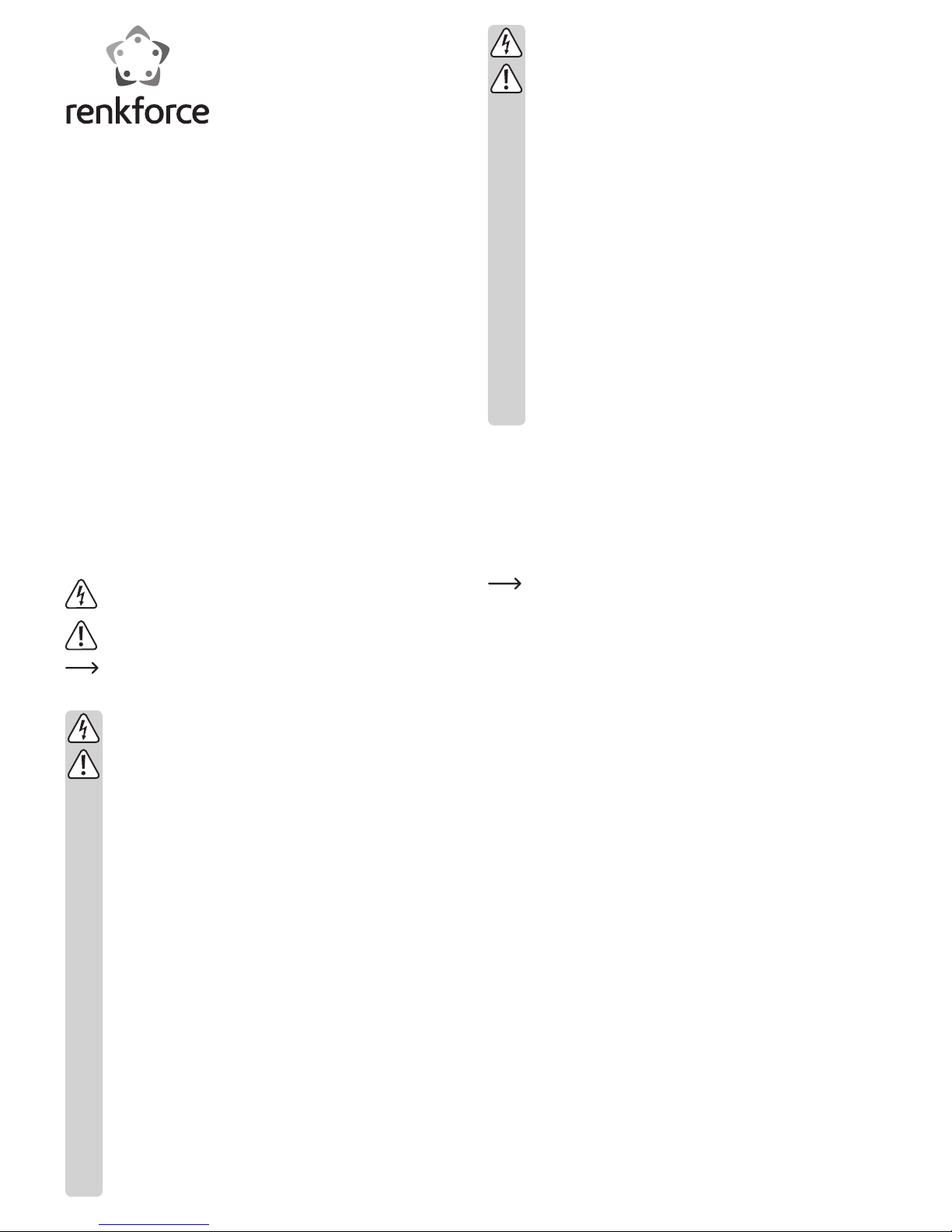
c) Operation
• The product is not a toy. Devices operated using mains voltage do not
belong in the hands of children. Therefore, be especially careful when
children are around.
Use the product where it is out of the reach of children.
• The product is intended for use only in dry, indoor locations. No part of
the product should become damp or wet; never handle it if your hands are
wet!
Power adapters have the potential to cause a fatal electric shock!
• When setting up the product, make sure that the cable is neither kinked
nor pinched.
• Never use the product immediately after it has been taken from a cold
room to a warm one. The condensation that forms might damage the product under certain circumstances. The power adapter also poses a risk for
a potentially fatal electric shock!
Allow the product to reach room temperature before connecting it to the
power supply and putting it to use. This may take several hours.
• Avoid the following adverse conditions at the installation location and dur-
ing transport:
- Excessive humidity or dampness
- Extreme cold or heat, direct sunlight
- Dust or flammable gases, fumes or solvents
- Strong vibrations, impacts or blows
- Strong magnetic fields such as those found in the vicinity of machinery
or loudspeakers
Software installation
• Insert the enclosed CD into an appropriate drive of your computer.
• If the installation program does not start automatically, open the CD main directory,
e.g., with with the Windows file manager. Start the program “Autorun.exe”.
• Click on “PC2TVwifi” and then on “Application Software”; this will start the software
installation. Follow all of the instructions.
• After installation of the software, click on “Analysis” to check the speed of the com-
puter; then click on “Close” to close the benchmark program.
Clicking on “Product Manual” in the installation program will open the com-
prehensive (English language) manufacturer’s manual (PDF format).
If you do not have a program to display PDF’s, the manual cannot be opened.
Visit, for example, the website www.adobe.com and download and install
“Adobe Reader” free of charge.
• Then restart Windows.
Connection
• Connect the VGA output of the TV adapter with the VGA input of your monitor/TV
using a VGA cable.
• An audio connection is provided via a 3.5 mm cinch socket of the TV adapter, if
required. Connect this socket to the audio input of the monitor/TV using a suitable
cable.
• If the image of the computer/notebook to the TV adapter is not to be transmitted via
WLAN but via a LAN connection, connect the TV adapter with you router or switch
using a network cable.
• Connect the circular low-voltage plug of the power adapter with the corresponding
socket of the TV adapter.
• Plug the power adapter into a mains socket.
• Switch the TV adapter on with the switch at the front; the power LED of the TV
adapter is illuminated.
• After a few seconds, a start notification of the TV adapter appears on the connected
monitor/TV.
Wait for about 40 - 60 seconds; then, “Ready” is displayed as well as the current settings (e.g., the IP address of the TV adapter, the WLAN channel, the encryption and
the operation mode).
The TV adapter is now ready for operation and waits for a suitable signal.
G
Operating Instructions
PC2TV WLAN TV Adapter
Item no. 1091683
Intended use
This product can be used to display the image of a computer/notebook on a monitor/
TV wirelessly using WLAN. The TV adapter is connected to the TV/monitor using an
analogue VGA and audio connection.
The TV adapter’s power is supplied by the power adapter included in the delivery.
Always observe the safety instructions and all other information included in these op-
erating instructions.
This product complies with the applicable national and European requirements. All
names of companies and products are the trademarks of the respective owners. All
rights reserved.
Contents
• TV adapter
• Power adapter
• CD with the software and the comprehensive manufacturer’s manual (PDF)
• Quick installation guide by the manufacturer in English
• Quick guide
Explanation of the symbols
The lightning symbol inside a triangle is a warning to inform you of potential
risks of personal injury, such as electrical shock.
This symbol indicates specific risks associated with handling, function and
use.
The “arrow” symbol indicates special tips and operating information.
Safety Instructions
The warranty will be void in the event of damage caused by failure to ob-
serve these safety instructions! We do not assume any liability for any resulting damage!
We shall not accept liability for damage to property or personal injury
caused by incorrect handling or non-compliance with the safety instructions. In such cases, the warranty will be null and void.
a) General
•
The unauthorised conversion and/or modification of the product is not permitted for safety and approval reasons (CE). Never dismantle the product.
• Any maintenance or repair work may be only performed by an authorised
repair shop.
• Do not leave packaging material carelessly lying around, since it could
become a dangerous plaything for children.
b) Power adapter
• The design of the power adapter complies with Protection Class II. Use
only a standard mains socket as the power source for the power adapter.
The mains socket into which the power adapter is plugged must be easily
accessible.
• Use only the power adapter provided to power the TV adapter.
• Do not pull the power adapter from the mains socket by pulling on the
cable. Hold it on the sides of the casing and pull it out of the mains socket.
• If the power adapter is damaged, do not touch it; there is a danger to life
from electric shock!
First, switch off the mains voltage to the socket to which the power adapt-
er is connected (switch off at the corresponding circuit breaker or remove
the safety fuse or switch off at the corresponding RCD protective switch,
so that the socket is fully disconnected).
You can then unplug the power adapter from the mains socket. Dispose of
the faulty power adapter in an environmentally friendly way, do not use it
any more. Replace it with a power adapter of the same design.
Page 4

These operating instructions are a publication by Conrad Electronic SE, Klaus-Conrad-Str. 1, D-92240 Hirschau (www.conrad.com).
All rights including translation reserved. Reproduction by any method, e.g. photocopy, microfilming, or the capture in electronic data
processing systems require the prior written approval by the editor. Reprinting, also in part, is prohibited.
These operating instructions represent the technical status at the time of printing. Changes in technology and equipment reserved.
© Copyright 2014 by Conrad Electronic SE.
Connection between the computer/notebook and the TV
adapter
For installation, you should also read the instructions of the manufacturer in
English.
It is important to wait for 40 - 60 seconds after switching the TV adapter on.
The TV adapter requires this time to start up. During this time, a connection between
the computer/notebook and the TV adapter is not possible!
After installation of the software, Windows must be restarted so that the
software of the TV adapter is installed and started correctly.
Depending on the settings of the Firewall of your operating system or the
anti-virus software you use, it may be necessary to make additional configurations before the WLAN connection to the TV adapter can be made.
Generally, there are two different operating modes of the TV adapter:
1. Direct connection between the computer/notebook and the TV adapter
In this mode, the TV adapter works like an independent device. A WLAN router and
other configurations are not necessary.
Perform a search for available WLAN networks with your computer/notebook. The
computer must be set up so that it can be assigned an IP address automatically.
The TV adapter is recognised in the basic setting with the SSID “PC2TVwifi”; con-
nect the computer/notebook with this WLAN network.
2. Logging into the present WLAN
In this mode, the TV adapter works like a normal network device. The connec-
tion between the computer/notebook and the TV adapter is realised via the WLAN
router.
Perform a search for available WLAN connections with your computer/notebook.
The TV adapter is recognised in the basic setting with the SSID “PC2TVwifi”; con-
nect the computer/notebook with this WLAN network.
Start the software “PC2TV” with a double-click as described in the chapter “Oper-
ation”. When the software has found the TV adapter, “PLAY/SETTING” is displayed
instead of “SEARCHING...”. Start the setup program (“SETTING”).
Proceed as described in the English manufacturer’s manual by selecting “STA
Mode” and activating “Enable Station Mode”. Set the SSID and the password of
your WLAN router.
Save the settings and restart the TV adapter (switch off, switch on and wait for
40 - 60 seconds).
Perform a search for available WLAN connections with your computer/notebook
and re-connect the computer/notebook with the “normal” WLAN network of your
router.
Operation
We recommend that you switch off a screensaver that may be activated so
that unnecessary data are not transmitted via the WLAN connection.
Depending on the available WLAN networks in the vicinity of the computer/
notebook or the TV adapter, it may be reasonable to set up a fixed WLAN
channel. This applies especially when you occasionally notice flickering imaging or loss of connection.
Try a lower resolution if you notice connection issues. The higher the resolu-
tion, the more data must be transmitted. This places heavy demands on the
WLAN connection.
The image is generated by the main processor of the computer. This is why
the generation of the image uses relatively high processing power. Thus, set
a lower resolution on slower computers. Based on this setting, you can try
to set the next highest resolution and test the image quality or speed (e.g.,
when moving windows).
If not done so already, start the software of the TV adapter by double-clicking on the
software icon (“PC2TV”).
The software will now try to make a connection between the computer/notebook and
the TV adapter (“SEARCHING...”). When the connection is activated, click on “PLAY”.
If a connection cannot be made after 10 seconds (“SEARCHING...” is still displayed),
the Firewall may have to be configured (or switched off for a test).
Different functions can be accessed in the setup menu of the software (“SETTING”),
e.g., the audio replays can be switched on or off or the data transfer can be optimised
to display the operating system interface or for films.
The monitor/TV connected to the TV adapter can also be used as an extended desktop
(“Virtual EXtend”). This function may be required for some notebooks, if problems with
the image occur.
Consider the manufacturer’s English language manual, which can be found
as a PDF on the CD provided.
Connecting USB devices
A USB mouse or USB keyboard can be connected to the single USB port of the TV
adapter.
You can connect a USB hub to the USB port to be able to connect the USB mouse and
the USB keyboard at the same time.
The computer/notebook can then be used as normal.
Maintenance and Cleaning
The product is maintenance-free. Repair or maintenance work must be carried out
by a specialist.
You can use a clean, dry, soft cloth for cleaning. Dust can be very easily removed with
a soft, clean brush and a vacuum cleaner.
Do not use aggressive chemical or scouring cleaning agents, as this may lead to discolouration or material changes on the surface.
Declaration of Conformity (DOC)
We, Conrad Electronic, Klaus-Conrad-Straße 1, D-92240 Hirschau, hereby declare that
this product conforms to the fundamental requirements and the other relevant regulations of the directive 1999/5/EC.
You can find the declaration of conformity for this product at:
www.conrad.com
Disposal
The product must not be disposed in the household waste.
Dispose of the product at the end of its serviceable life in accordance with
the current statutory requirements; e.g., return it to any suitable collection
point.
Technical Data
a) TV adapter
Resolution............................................ Max. 1440 x 900
WLAN type .......................................... 802.11 b/g/n
LAN connection.................................. 10/100MBit
WLAN range ....................................... Depending on the environmental conditions and
available WLAN networks
USB port ..............................................yes, for connection of USB mouse/keyboard
Required operating system ..............Windows XP or higher
Operating conditions ......................... Temperature 0 °C to +60 °C
Humidity 10% to 80% relative air humidity, non-
condensing
Dimensions (W x H x D)..................... 130 x 70 x 26 mm
Weight .................................................. 124 g
b) Power adapter
Operating voltage............................... 100 - 240 V/AC, 50/60 Hz
Output................................................... 5 V/DC, 1 A
Page 5

D’abord, coupez la tension d’alimentation de la prise du réseau sur la-
quelle il est branché (déconnectez le coupe-circuit automatique ou retirez
le fusible, puis coupez le disjoncteur différentiel approprié de sorte que la
prise de courant soit déconnectée sur tous les pôles).
Seulement après, débranchez le bloc d’alimentation de la prise de cou-
rant. Éliminez le bloc d’alimentation endommagé en respectant l’environnement. Ne l’utilisez plus. Remplacez le bloc d’alimentation par un autre
du même type.
c) Mise en service
• Ce produit n’est pas un jouet. Gardez les appareils fonctionnant sous ten-
sion du secteur hors de portée des enfants. Soyez particulièrement vigilant lors du fonctionnement en présence des enfants.
Placez le produit de sorte à le mettre hors de portée des enfants.
• Ce produit est homologué uniquement pour une utilisation intérieure, dans
des locaux secs et fermés. L’ensemble de l’appareil ne doit ni prendre
l’humidité, ni être mouillé. Ne le touchez jamais avec des mains mouillées !
Avec le bloc d’alimentation, il y a en plus danger de mort par électrocution !
• Veillez à ce que les câbles ne soient ni pliés, ni coincés lors de la mise en
place de l’appareil.
•
N’utilisez jamais l’appareil lorsqu’il vient d’être transporté d’un local froid vers
un local chaud. L’eau de condensation qui en résulte pourrait endommager
irréversiblement le produit dans des conditions défavorables. Par ailleurs, il y
a danger de mort par électrocution en raison du bloc d’alimentation !
Laissez l’appareil éteint s’acclimater à la température ambiante avant de
le brancher et de le mettre en service. Selon les cas, cela peut prendre
plusieurs heures.
• Il convient d’éviter les conditions défavorables suivantes sur le lieu d’ins-
tallation ou lors du transport :
- présence d’eau ou humidité de l’air trop élevée
- froid ou chaleur extrême, exposition aux rayons directs du soleil
- poussières ou gaz, vapeurs ou solvants inflammables
- vibrations intenses, coups, chocs
- champs magnétiques intenses comme à proximité de machines ou de
haut-parleurs
Installation du logiciel
• Insérez le CD joint dans le lecteur correspondant de l’ordinateur.
• Si le programme d’installation ne démarre pas automatiquement, ouvrez le réper-
toire principal du CD en utilisant par ex. le gestionnaire de fichiers de Windows.
Exécutez ensuite le programme « Autorun.exe ».
• Cliquez sur « PC2TVwifi » puis sur « Application Software », pour lancer l’installation
du logiciel. Suivez toutes les instructions.
•
À l’issue de l’installation du logiciel, cliquez sur « Analysis », pour contrôler la vitesse
de l’ordinateur ; ensuite, cliquez sur « Close » pour quitter le programme d’analyse.
Si vous cliquez sur « Product Manual » dans le programme d’installation, le
manuel complet (en anglais) du fabricant s’affiche à l’écran (en format PDF).
Si vous n’avez pas installé de programme approprié pour visualiser les
fichiers PDF, vous ne pouvez pas ouvrir le manuel. Rendez-vous par ex. sur le
site Internet www.adobe.com pour télécharger gratuitement « Adobe Reader » et installez ce programme.
• Redémarrez Windows.
Raccordement
• Connectez la sortie VGA de l’adaptateur pour téléviseur à l’entrée VGA de votre
moniteur/téléviseur en utilisant un câble VGA.
• Si vous avez besoin d’une connexion audio, l’adaptateur pour téléviseur dispose
d’une prise jack de 3,5 mm. Connectez cette prise à l’entrée audio du moniteur/
téléviseur en utilisant un câble approprié.
• Si le transfert des images de l’ordinateur de bureau/portable vers l’adaptateur pour
téléviseur ne s’effectue pas via le WLAN mais via une connexion LAN, vous devez
alors connecter l’adaptateur pour téléviseur à votre routeur ou commutateur en utilisant un câble réseau.
• Branchez le connecteur rond basse tension du bloc d’alimentation à la prise corres-
pondante de l’adaptateur pour téléviseur.
• Branchez le bloc d’alimentation à une prise de courant.
• Allumez l’adaptateur pour téléviseur en appuyant sur le bouton situé sur la façade.
L’indicateur d’alimentation LED de l’adaptateur pour téléviseur s’allume.
• Après quelques secondes, un message de démarrage de l’adaptateur pour télévi-
seur s’affiche sur le moniteur/téléviseur raccordé.
Patientez environ 40 à 60 secondes puis le message « Ready » et les réglages actuels s’affichent à l’écran (par ex. l’adresse IP de l’adaptateur pour téléviseur, le canal
WLAN, le cryptage et le mode de fonctionnement).
L’adaptateur pour téléviseur est maintenant opérationnel et en attente de réception
de signaux appropriés.
F
Mode d‘emploi
Adaptateur pour téléviseur WLAN PC2TV
N° de commande 1091683
Utilisation conforme
Le produit permet d’afficher l’écran d’un ordinateur de bureau/portable sur un moniteur/téléviseur, sans installer de câble en utilisant le WLAN. Le branchement de
l’adaptateur pour téléviseur sur le téléviseur/moniteur est effectuée via une connexion
VGA et audio analogique.
L’adaptateur pour téléviseur fonctionne grâce au bloc d’alimentation fourni.
Il faut impérativement respecter les consignes de sécurité et les autres informations
de ce manuel d’utilisation.
Ce produit est conforme aux exigences des directives européennes et nationales en
vigueur. Tous les noms d’entreprises et les appellations d’appareils figurant dans ce
mode d’emploi sont des marques déposées de leurs propriétaires respectifs. Tous
droits réservés.
Étendue de la livraison
• Adaptateur pour téléviseur
• Bloc d’alimentation
• CD avec le logiciel et le manuel complet du fabricant (en format PDF)
• Guide de démarrage rapide (« Quick Installation Guide ») en anglais du fabricant
• Guide rapide
Explication des symboles
Le symbole de l’éclair dans un triangle est utilisé pour signaler un danger
pour votre santé, par ex. un choc électrique.
Ce symbole indique les risques spécifiques lors du maniement, du fonction-
nement et de l’utilisation du produit.
Le symbole de la « flèche » indique des conseils spécifiques et des consignes
d’utilisation.
Consignes de sécurité
Tout dommage résultant d’un non-respect du présent manuel d’utilisation
entraîne l’annulation de la garantie ! Nous déclinons toute responsabilité
pour les dommages consécutifs !
Nous déclinons toute responsabilité pour d’éventuels dommages maté-
riels ou corporels dus à un maniement incorrect ou au non-respect des
consignes de sécurité. Dans de tels cas, la garantie prend fin.
a) Généralités
• Pour des raisons de sécurité et d’homologation (CE), il est interdit de modifier la construction ou de transformer l’appareil de son propre gré. Ne le
démontez pas.
• La maintenance ou les réparations ne doivent être effectuées que un professionnel qualifié.
• Ne laissez pas traîner le matériel d’emballage. Cela pourrait constituer un
jouet dangereux pour les enfants.
b) Bloc d’alimentation
• La construction du bloc d’alimentation est conforme à la classe de protection II. Le bloc d’alimentation ne doit être branché que sur une prise de
courant appropriée.
La prise de courant dans laquelle le bloc d’alimentation est branché, doit
être facilement accessible.
• Utilisez exclusivement le bloc d’alimentation fourni pour faire fonctionner
l’adaptateur pour téléviseur.
• Ne débranchez jamais le bloc d’alimentation en tirant sur le câble. Tenez
le boîtier latéralement et débranchez-le de la prise de courant.
• Si le bloc d’alimentation présente des dommages, ne le touchez pas - danger de mort par électrocution !
Page 6

Ce mode d‘emploi est une publication de la société Conrad Electronic SE, Klaus-Conrad-Str. 1, D-92240 Hirschau (www.conrad.com).
Tous droits réservés, y compris de traduction. Toute reproduction, quelle qu‘elle soit (p. ex. photocopie, microfilm, saisie dans des
installations de traitement de données) nécessite une autorisation écrite de l‘éditeur. Il est interdit de le réimprimer, même par extraits.
Ce mode d‘emploi correspond au niveau technique du moment de la mise sous presse. Sous réserve de modifications techniques et
de l‘équipement.
© Copyright 2014 by Conrad Electronic SE.
Connexion entre l’ordinateur de bureau/portable et l’adaptateur pour téléviseur
Tenez compte à cet effet des instructions contenues dans le manuel d’utili-
sation du fabricant en langue anglaise.
Il est important d’attendre 40 à 60 secondes après l’activation de l’adapta-
teur pour téléviseur. Ce temps est nécessaire pour que l’adaptateur pour
téléviseur démarre. Pendant ce temps, aucune connexion entre l’ordinateur
de bureau/portable et l’adaptateur pour téléviseur n’est possible !
Après l’installation du logiciel, un redémarrage de Windows doit être effec-
tué pour que le logiciel de l’adaptateur pour téléviseur soit correctement
installé et lancé.
En fonction des paramètres du pare-feu de votre système d’exploitation ou
du logiciel antivirus installé, il sera nécessaire de modifier leur configuration
avant que la connexion WLAN vers l’adaptateur pour téléviseur ne soit possible.
Il existe en principe deux modes de fonctionnement pour l’adaptateur pour téléviseur :
1. Connexion directe entre l’ordinateur de bureau/portable et l’adaptateur pour télé-
viseur via le WLAN
L’adaptateur pour téléviseur fonctionne ici comme un appareil autonome. Il n’y a
pas de routeur WLAN et aucun réglage supplémentaire n’est nécessaire.
Lancez une recherche des réseaux WLAN disponibles sur votre ordinateur de bu-
reau/portable. L’ordinateur doit être configuré pour affecter automatiquement les
adresses IP.
L’adaptateur pour téléviseur est détecté par défaut avec le SSID « PC2TVwifi » ;
connectez l’ordinateur de bureau/portable avec ce réseau WLAN.
2. Connexion via le WLAN existant
L’adaptateur pour téléviseur fonctionne ici comme un périphérique de réseau
classique. La connexion entre l’ordinateur de bureau/portable et l’adaptateur pour
téléviseur s’effectue via le routeur WLAN.
Lancez une recherche des connexions WLAN disponibles sur votre ordinateur de
bureau/portable.
L’adaptateur pour téléviseur est détecté par défaut avec le SSID « PC2TVwifi » ;
connectez l’ordinateur de bureau/portable avec ce réseau WLAN.
Double-cliquez pour ouvrir le logiciel « PC2TV » décrit dans le chapitre « Fonc-
tionnement ». Lorsque le logiciel a trouvé l’adaptateur pour téléviseur, l’affichage
passe de « SEARCHING.... » à « PLAY/SETTING ». Ouvrez le menu de réglage
(« SETTING »).
Suivez ensuite les instructions du manuel d’utilisation du fabricant en anglais, en
choisissant le mode « STA Mode » et en activant « Enable Station Mode ». Réglez
le SSID et le mot de passe comme pour votre routeur WLAN.
Enregistrez les réglages et redémarrez l’adaptateur pour téléviseur (éteindre, allu-
mer puis attendre 40 à 60 secondes).
Lancez une recherche des connexions WLAN disponibles sur votre ordinateur de
bureau/portable puis connectez à nouveau l’ordinateur de bureau/portable au réseau WLAN « normal » de votre routeur.
Fonctionnement
Nous vous recommandons d’inactiver l’écran de veille (si activé) car aucune
donnée inutile ne doit être transmise via la connexion WLAN.
En fonction du réseau WLAN existant dans l’environnement de l’ordinateur
de bureau/portable ou de l’adaptateur pour téléviseur, il peut s’avérer utile
de créer un canal WLAN fixe. Cela s’applique particulièrement lorsque
l’affichage des images est très saccadé ou que les déconnexions sont fréquentes.
En cas de problèmes de transmission, réglez à une résolution inférieure à
titre de test. Plus la résolution choisie est élevée, plus la quantité de données à transférer est élevée. Cela charge fortement la connexion WLAN.
L’affichage des images est traité par le processeur principal de l’ordina-
teur. Pour cette raison, l’affichage des images nécessite une puissance de
calcul relativement élevée. Par conséquent, vous devez régler une résolution faible sur les ordinateurs lents. Sur cette base, vous devez régler la
plus haute résolution possible en effectuant des essais dans chaque cas et
contrôler la qualité de l’image ou la vitesse d’affichage (par ex. en fermant
des fenêtres).
Si vous ne l’avez pas encore fait, lancez le logiciel de l’adaptateur pour téléviseur en
double-cliquant sur l’icône du logiciel (« PC2TV »).
Le logiciel va maintenant chercher à connecter l’ordinateur de bureau/portable et
l’adaptateur pour téléviseur (« SEARCHING.... »). Si la connexion est activée, cliquez
sur « PLAY ».
Si aucune connexion n’est possible après plus de 10 secondes (« SEARCHING.... »
reste affiché), vous devrez régler le pare-feu en conséquence (ou éteindre pour effectuer un test fonctionnel).
Le menu de réglage du logiciel (« SETTING ») vous permet de contrôler différentes
fonctions. Par ex., vous pouvez y activer ou inactiver le son ou optimiser la transmission de données pour l’affichage de l’interface du système d’exploitation.
Le moniteur/téléviseur raccordé à l’adaptateur pour téléviseur peut également être
utilisé comme un écran de bureau étendu (« Virtual Extend »). Cette fonction disponible sur certains ordinateurs portables est parfois nécessaire pour résoudre des
problèmes d’affichage.
Consultez le manuel d’utilisation du fabricant en anglais, que vous trouverez
en format PDF dans le CD fourni.
Raccorder des périphériques USB
Une souris USB ou un clavier USB peut être connectée sur le port USB unique de
l’adaptateur pour téléviseur.
Si vous connectez un concentrateur USB au port USB libre, vous pourrez alors brancher simultanément une souris USB et un clavier USB.
Cela vous permet d’utiliser l’ordinateur de bureau/portable comme d’habi-
tude.
Maintenance et nettoyage
Cet appareil ne nécessite aucun entretien. L’entretien ou la réparation ne doivent être
effectués que par un spécialiste.
Vous pouvez utiliser un chiffon propre, sec et doux pour le nettoyage. Enlevez la poussière au moyen d’un aspirateur et d’un pinceau propre et doux.
N’utilisez pas de produits de nettoyage agressifs, chimiques ou abrasifs car cela peut
causer des décolorations, voire même des modifications du matériau de la surface.
Déclaration de conformité (DOC)
Conrad Electronic, Klaus-Conrad-Strasse 1, D-92240 Hirschau, Allemagne, déclare
que l’appareil est en conformité avec les exigences fondamentales et les autres prescriptions pertinentes de la directive 1999/5/CE.
Vous trouverez la déclaration de conformité de l’appareil sur le site Web :
www.conrad.com
Élimination
N’éliminez pas le produit avec les déchets ménagers.
Il convient de procéder à l’élimination du produit au terme de sa durée de
vie conformément aux prescriptions légales en vigueur ; rapportez-le à un
centre de récupération adéquat.
Caractéristiques techniques
a) Adaptateur pour téléviseur
Résolution............................................ Max. 1440 x 900
Type de WLAN .................................... 802.11 b/g/n
Connexion LAN ................................... 10/100MBit
Portée WLAN ...................................... En fonction des conditions environnementales et
du réseau WLAN existant
Port USB ..............................................
oui pour connecter une souris USB/un clavier USB
Système d’exploitation requis.......... Windows XP et versions supérieures
Conditions de service ........................ Température ambiante de 0 °C à + 60 °C
Humidité ambiante de 10 % à 80 % d’humidité rela-
tive de l’air, sans condensation
Dimensions (L x H x P) ....................... 130 x 70 x 26 mm
Poids..................................................... 124 g
b) Bloc d’alimentation
Tension de service ............................. 100 - 240 V/CA, 50/60 Hz
Sortie .................................................... 5 V/CC, 1 A
Page 7

Trek daarna pas de stekker van de netvoedingadapter uit de contactdoos.
Zorg ervoor dat de beschadigde netvoedingadapter op milieuvriendelijke wijze wordt verwijderd, gebruik hem niet langer. Wissel de netvoedingadapter om tegen een identiek exemplaar.
c) Gebruik
• Het product is geen speelgoed. Houd apparaten die op netspanning wer-
ken uit de buurt van kinderen. Wees daarom extra voorzichtig als er kinderen aanwezig zijn.
Gebruik het product op een zodanige manier, dat het buiten bereik van
kinderen ligt.
• Het product is uitsluitend geschikt voor gebruik in droge, gesloten ruimtes
binnenshuis. Laat het samengestelde product niet vochtig of nat worden,
raak het nooit met natte handen aan!
Bij de netvoedingadapter bestaat levensgevaar door een elektrische
schok!
• Zorg ervoor dat de kabels bij het opstellen van het product niet worden
geknakt of afgekneld.
• Gebruik het product nooit direct nadat het van een koude naar een warme
ruimte is gebracht. Het condenswater dat daarbij ontstaat kan het product
onder bepaalde omstandigheden onherstelbaar beschadigen. Bovendien
bestaat er bij de netvoedingadapter levensgevaar door een elektrische
schok!
Laat het product eerst op kamertemperatuur komen voordat u het aansluit
en gebruikt. Dit kan onder omstandigheden meerdere uren duren.
• Vermijd de volgende ongunstige omgevingscondities op de opstelplek of
tijdens het transport:
- Vocht of te hoge luchtvochtigheid
- Kou of hitte, direct zonlicht
- Stof en brandbare gassen, dampen of oplosmiddelen
- Sterke trillingen, stoten, schokken
- Sterke magneetvelden, zoals in de buurt van machines of luidsprekers
Software-installatie
• Plaats de meegeleverde cd in het betreffende station van uw computer.
• Als het installatieprogramma niet automatisch start, opent u de hoofddirectory van
de cd, bijv. met Windows Verkenner. Start daarna het programma „Autorun.exe“.
• Klik op „PC2TVwifi“ en vervolgens op „Application Software“, nu begint de instal-
latie van de software. Volg alle aanwijzingen.
• Na de software-installatie klikt u op „Analysis“ om de snelheid van de computer te
controleren; vervolgens op „Close“ om het Benchmark-programma te beëindigen.
Als u in het installatieprogramma op „Product Manual“ klikt wordt het uit-
gebreide (Engelstalige) handboek van de fabrikant weergegeven (pdf-indeling).
Mocht u nog geen programma hebben geïnstalleerd om pdf’s weer te geven,
dan kan het handboek niet worden geopend. Bezoek bijv. de website www.
adobe.com en download gratis „Adobe Reader“ en installeer dit.
• Start Windows opnieuw op.
Aansluiten
• Verbind de VGA-uitgang van de tv-adapter via een VGA-kabel met de VGA-ingang
van uw monitor/televisie.
• Indien u een audioverbinding nodig hebt, staat deze op een 3,5 mm-bus van de tv-
adapter te beschikking. Verbind deze bus via een geschikte kabel met de audioingang van de monitor/televisie.
• Als de beeldoverdracht van de computer/het notebook naar de tv-adapter niet via
WLAN maar via een LAN-verbinding moet plaatsvinden, dan verbindt u de tv-adapter via een netwerkkabel met uw router resp. switch.
• Verbind de ronde laagspanningsstekker van de netvoedingadapter met de bijbeho-
rende bus van de tv-adapter.
• Steek de stekker van de netvoedingadapter in een contactdoos.
• Schakel de tv-adapter via de toets aan de voorkant in, de power-led op de tv-adap-
ter gaat branden.
• Na enkele seconden verschijnt op de aangesloten monitor/televisie een startmel-
ding van de tv-adapter.
Wacht ongeveer 40 - 60 seconden, daarna verschijnt „Ready“ en de actuele instellingen (bijv. het IP-adres van de tv-adapter, het WLAN-kanaal, de codering en de bedrijfsmodus).
De tv-adapter is nu klaar voor gebruik en wacht op het betreffende signaal.
O
Gebruiksaanwijzing
PC2TV WLAN tv-adapter
Bestelnr. 1091683
Beoogd gebruik
Met dit product kan het beeld van een computer/notebook draadloos via WLAN op
een monitor/televisie worden weergegeven. De aansluiting van de tv-adapter op de
televisie/monitor wordt via een analoge VGA- en audioverbinding doorgevoerd.
De stroomtoevoer van de tv-adapter geschiedt via een meegeleverde netvoedingadapter.
Volg te allen tijde de veiligheidsaanwijzingen en alle andere informatie in deze gebruiksaanwijzing op.
Dit product voldoet aan de nationale en Europese wettelijke eisen. Alle voorkomende
bedrijfsnamen en productaanduidingen zijn handelsmerken van de betreffende eigenaren. Alle rechten voorbehouden.
Omvang van de levering
• Tv-adapter
• Netvoedingadapter
• Cd met software en uitgebreid handboek van de fabrikant (pdf-indeling)
• Engelstalige korte handleiding („Quick Installation Guide“) van de fabrikant
• Korte handleiding
Pictogramverklaringen
Het pictogram met de bliksemschicht wordt gebruikt als er gevaar bestaat
voor uw gezondheid, bijv. door een elektrische schok.
Dit pictogram wijst op bijzondere gevaren bij het hanteren, gebruiken en be-
dienen.
Het „pijl“-pictogram wijst op speciale tips en bedieningsvoorschriften.
Veiligheidsaanwijzingen
Bij schade, veroorzaakt door het niet raadplegen en opvolgen van deze
gebruiksaanwijzing, vervalt elk recht op waarborg/garantie! Voor gevolgschade aanvaarden wij geen enkele aansprakelijkheid!
Wij zijn niet verantwoordelijk voor materiële schade of persoonlijk letsel
veroorzaakt door ondeskundig gebruik of door het niet opvolgen van de veiligheidsaanwijzingen. In dergelijke gevallen vervalt de waarborg/garantie.
a) Algemeen
•
Om veiligheids- en keuringsredenen (CE) is het eigenmachtig ombouwen en/
of veranderen van het product niet toegestaan. Demonteer het product niet
.
• Laat het product uitsluitend door een vakman onderhouden of repareren.
• Laat het verpakkingsmateriaal niet rondslingeren, dit kan voor kinderen
gevaarlijk speelgoed zijn.
b) Netvoedingadapter
• De opbouw van de netvoedingadapter voldoet aan beschermingsklasse
II. Gebruik als spanningsbron voor de netvoedingadapter uitsluitend een
reglementaire contactdoos.
De contactdoos waarin de netvoedingadapter wordt gestoken, moet ge-
makkelijk toegankelijk zijn.
• Gebruik voor de stroomtoevoer van de tv-adapter uitsluitend de meegeleverde netvoedingadapter.
• Trek de netvoedingadapter nooit aan het snoer uit de contactdoos. Pak de
netvoedingadapter aan de zijkant van de behuizing vast en trek hem dan
uit de contactdoos.
• Raak de netvoedingadapter niet aan wanneer deze beschadigingen vertoont; levensgevaar door een elektrische schok!
Schakel eerst de netspanning uit van de contactdoos waaraan de netvoe-
dingadapter is aangesloten (door de bijbehorende zekeringautomaat uit
te schakelen resp. zekering eruit te draaien en vervolgens de aangesloten
FI-aardlekschakelaar uit te schakelen zodat de contactdoos van alle polen ontkoppeld is).
Page 8

Deze gebruiksaanwijzing is een publicatie van de firma Conrad Electronic SE, Klaus-Conrad-Str. 1, D-92240 Hirschau (www.conrad.com).
Alle rechten, vertaling inbegrepen, voorbehouden. Reproducties van welke aard dan ook, bijvoorbeeld fotokopie, microverfilming of
de registratie in elektronische gegevensverwerkingsapparatuur, vereisen de schriftelijke toestemming van de uitgever. Nadruk, ook
van uittreksels, verboden.
Deze gebruiksaanwijzing voldoet aan de technische stand bij het in druk bezorgen. Wijziging van techniek en uitrusting voorbehouden.
© Copyright 2014 by Conrad Electronic SE. V2_0514_01/IB
Verbinding tussen computer/notebook en tv-adapter
Raadpleeg voor de instelling de Engelstalige gebruiksaanwijzing van de fa-
brikant.
Het is van belang dat na het inschakelen van de tv-adapter 40 - 60 seconden
wordt gewacht. Deze tijd heeft de tv-adapter nodig om op te starten. Gedurende deze tijd is er nog geen verbinding mogelijk van de computer/het
notebook naar de tv-adapter!
Na de installatie van de software moet Windows opnieuw worden opgestart
om de software van de tv-adapter naar behoren te installeren en op te starten.
Afhankelijk van de instelling van de firewall van uw besturingssysteem resp.
aanwezige antivirussoftware moeten eventueel verdere configuratiewerkzaamheden worden doorgevoerd voordat de WLAN-verbinding naar de tvadapter mogelijk is.
Er zijn in feite twee verschillende bedrijfsmodi van de tv-adapter:
1. Directe verbinding tussen computer/notebook en tv-adapter via WLAN
De tv-adapter werkt hier als zelfstandig apparaat. Er is geen WLAN-router en geen
verdere configuratie nodig.
Voer op uw computer/notebook een zoekopdracht door naar beschikbare WLAN-
netwerken. De computer moet zo zijn geconfigureerd dat hij het IP-adres automatisch kan krijgen.
De tv-adapter wordt in de basisinstelling met het SSID „PC2TVwifi“ herkend; ver-
bind de computer/het notebook met dit WLAN-netwerk.
2. Aanmelding via het beschikbare WLAN
De tv-adapter werkt hier als een conventioneel netwerkapparaat. De verbinding
tussen computer/notebook en tv-adapter loopt via de WLAN-router.
Voer op uw computer/notebook een zoekopdracht door naar beschikbare WLAN-
verbindingen.
De tv-adapter wordt in de basisinstelling met het SSID „PC2TVwifi“ herkend; ver-
bind de computer/het notebook met dit WLAN-netwerk.
Start zoals in hoofdstuk „Gebruik“ beschreven de software „PC2TV“ door dubbel
te klikken. Als de software de tv-adapter heeft gevonden verandert de weergave
„SEARCHING....“ in „PLAY/SETTING“. Start het instelmenu („SETTING“).
Ga vervolgens te werk zoals in de Engelstalige gebruiksaanwijzing van de fabri-
kant door de „STA Mode“ te kiezen en „Enable Station Mode“ te activeren. Stel
het SSID en het wachtwoord in zoals bij uw WLAN-router.
Sla de instelling op en start de tv-adapter opnieuw op (uitschakelen, vervolgens
40 - 60 seconden wachten).
Voer op uw computer/notebook een zoekopdracht door naar beschikbare WLAN-
verbindingen en verbind de computer/het notebook weer met het „normale“
WLAN-netwerk van uw router.
Gebruik
Wij adviseren een evt. geactiveerde schermbeveiliging uit te schakelen,
zodat via de WLAN-verbinding geen onnodige gegevens moeten worden
overgedragen.
Afhankelijk van de beschikbare WLAN-netwerken in de omgeving van de
computer/het notebook resp. de tv-adapter kan het praktisch zijn een vast
WLAN-kanaal in te stellen. Dit geldt vooral als u merkt dat het beeld af en toe
schokkerig wordt weergegeven of de verbinding wegvalt.
Stel bij overdrachtsproblemen bij wijze van test een lagere resolutie in. Hoe
hoger de resolutie, des te meer gegevens moeten worden overgedragen. Dit
belast de WLAN-verbinding in hoge mate.
Het beeld wordt door de hoofdprocessor van de computer gegenereerd.
Vandaar dat het genereren van het beeld relatief veel rekencapaciteit gebruikt. Op langzame computers moet u daarom eerst een lagere resolutie
instellen. Daarvan uitgaande kunt u bij wijze van test steeds de daarop volgende resolutie instellen en de beeldkwaliteit resp. de snelheid (bijv. bij het
verschuiven van vensters) testen.
Mocht dit nog niet gebeurd zijn, start dan de software van de tv-adapter op door dubbel te klikken op het pictogram van de software („PC2TV“).
De software gaat nu proberen de verbinding tussen computer/notebook en tv-adapter
te realiseren („SEARCHING....“). Klik op „PLAY“ zodra de verbinding geactiveerd is.
Indien na meer dan 10 seconden nog steeds geen verbinding mogelijk is („SEAR-
CHING....“ blijf staan), moet evt. de firewall dienovereenkomstig worden geconfigu-
reerd (resp. voor een werkingstest bij wijze van test worden uitgeschakeld).
Via het instelmenu van de software („SETTING“) kunt u diverse functies aansturen,
bijv. kan de audioweergave worden in- of uitgeschakeld of de gegevensoverdracht
voor de weergave van de besturingssysteem-interface of voor films worden geoptimaliseerd.
De op de tv-adapter aangesloten monitor/televisie kan daar ook als uitgebreide desktop worden gebruikt („Virtual Extend“). Deze functie is op sommige notebooks evt.
nodig wanneer er weergaveproblemen optreden.
Neem de Engelstalige gebruiksaanwijzing van de fabrikant in acht, deze is in
pdf-indeling te vinden op de meegeleverde cd.
USB-apparaten aansluiten
Op de individuele USB-poort van de tv-adapter kan een USB-muis of een USB-toetsenbord worden aangesloten.
Als u op de USB-poort een USB-hub aansluit kunt u daar tegelijkertijd de USB-muis en
het USB-toetsenbord op aansluiten.
Zo kunt u de computer/het notebook gebruiken zoals u dat gewend bent.
Onderhouden en schoonmaken
Het product is voor u onderhoudsvrij. Het product mag alleen door een vakman gerepareerd en onderhouden worden.
Om af en toe schoon te maken kunt u een schone, droge, zachte doek gebruiken. U
kunt stof zeer gemakkelijk met een schone en zachte kwast en een stofzuiger verwijderen.
Gebruik geen agressieve, chemische of schurende reinigingsmiddelen, want deze
kunnen verkleuringen of zelfs materiaalveranderingen van het oppervlak veroorzaken.
Conformiteitsverklaring (DOC)
Hierbij verklaren wij, Conrad Electronic, Klaus-Conrad-Straße 1, D-92240 Hirschau, dat
dit product in overeenstemming is met de algemene eisen en andere relevante voorschriften, zoals opgenomen in Richtlijn 1999/5/EG.
De bij dit product behorende conformiteitsverklaring kunt u vinden op:
www.conrad.com
Afvoer
Het product hoort niet in huishoudelijk afval.
Het product dient aan het einde van zijn levensduur volgens de geldende
wettelijke voorschriften te worden verwijderd. Lever het bijv. in bij het betreffende inzamelpunt.
Technische gegevens
a) Tv-adapter
Resolutie .............................................. Max. 1440 x 900
WLAN-type.......................................... 802.11 b/g/n
LAN-aansluiting.................................. 10/100MBit
WLAN-reikwijdte................................ Afhankelijk van de omgevingscondities en de be-
schikbare WLAN-netwerken
USB-poort............................................
ja, voor de aansluiting van USB-muis/-toetsenbord
Benodigd besturingssysteem ..........Windows XP of hoger
Gebruiksomstandigheden................. Temperatuur 0 °C tot +60 °C
Luchtvochtigheid 10% tot 80% relatief, niet con-
denserend
Afmetingen (B x D x H) ...................... 130 x 70 x 26 mm
Gewicht................................................ 124 g
b) Netvoedingadapter
Bedrijfsspanning ................................ 100 - 240 V/AC, 50/60 Hz
Uitgang................................................. 5 V/DC, 1 A
